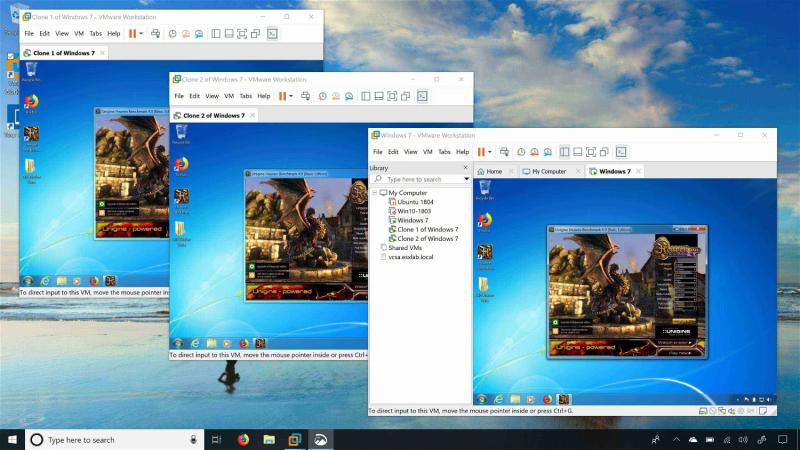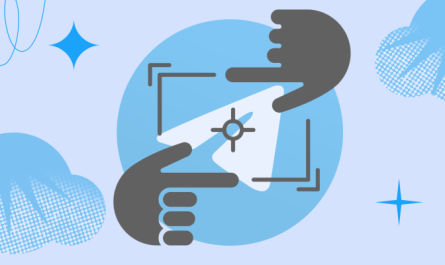В 2024 году Broadcom сделала VMware Workstation Pro 17 бесплатным для личного использования. Как бесплатно использовать мощный инструмент для создания и управления виртуальными машинами на Windows и Linux
VMware Workstation Pro 17 — это мощный инструмент для создания и управления виртуальными машинами на операционных системах Windows или Linux. Предоставляя широкий спектр возможностей, он идеален для разработчиков, тестировщиков и тех, кто изучает ИТ-технологии.
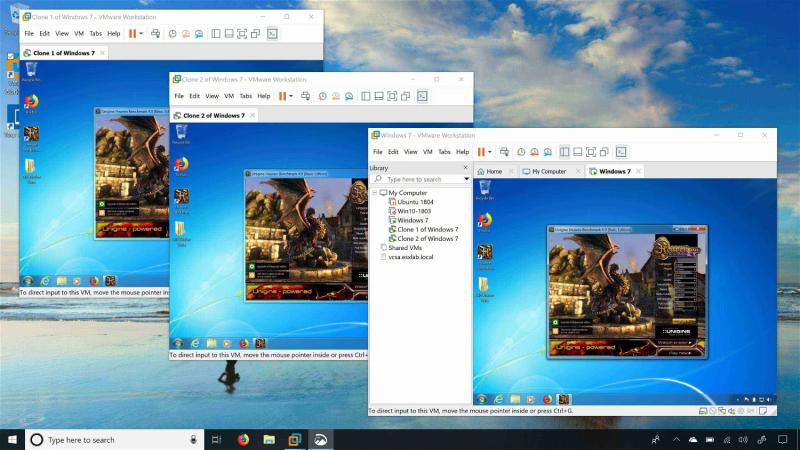
Возможности VMware Workstation Pro 17:
- Создание и тестирование множества операционных систем: VMware Workstation Pro 17 позволяет запускать несколько операционных систем одновременно на одном компьютере. Вы можете установить Windows, Linux, NetWare или другую ОС в виртуальной машине для тестирования, разработки или учебы без необходимости перезагружать компьютер.
- Сетевая изоляция и симуляция: В VMware Workstation Pro 17 включена возможность настройки сетевых условий для виртуальных машин, что позволяет симулировать различные сетевые среды для тестирования приложений.
- Snapshots: Снимки состояния системы (snapshots) позволяют сохранять состояние виртуальной машины в любой момент времени и возвращаться к нему, что является незаменимым инструментом при тестировании программного обеспечения.
- Поддержка высокой производительности графики: Расширенная поддержка 3D-графики улучшает визуализацию и позволяет работать с графически интенсивными приложениями и играми.
- Совместимость с другими продуктами VMware: VMware Workstation Pro 17 обеспечивает совместимость с другими продуктами VMware, что упрощает миграцию и синхронизацию виртуальных машин между различными рабочими средами.
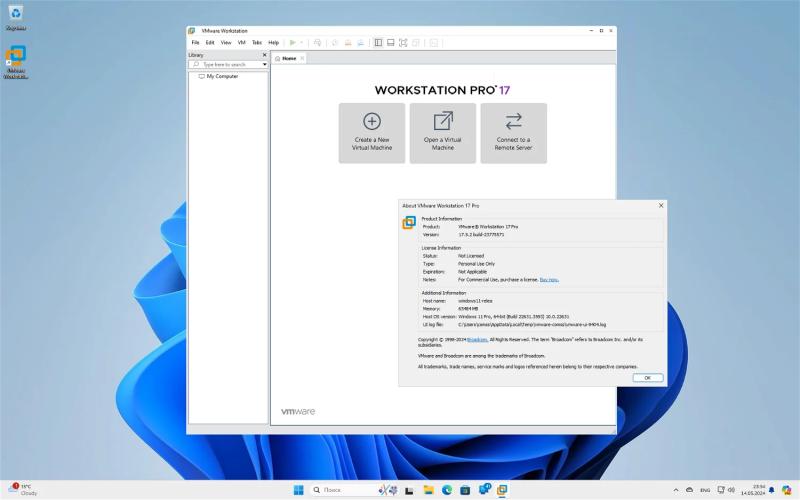
В 2023 году компания Broadcom приобрела VMware, а в мае 2024 года сделала Workstation Pro и Fusion Pro бесплатными для персонального использования, что позволяет пользователям создавать виртуальные машины на Mac, Windows или Linux без затрат.
Как использовать VMware Workstation Pro 17 бесплатно
Вот как вы можете начать использовать VMware Workstation Pro 17 бесплатно для личного использования:
1. Регистрация и скачивание
Перейдите на сайт support.broadcom.com/VMware+Workstation+Pro и зарегистрируйтесь. После регистрации скачайте VMware Workstation Pro 17. Убедитесь, что выбираете версию для вашей операционной системы (Windows или Linux).
Примечание: Broadcom заблокировала сайт и регистрацию для пользователей из России. Вы можете скачать VMware Workstation Pro для Windows или Linux напрямую с нашего сайта:
Скачать VMware Workstation Pro
2. Установка программы
Запустите скачанный установочный файл и следуйте инструкциям мастера установки. В процессе установки система спросит, планируете ли вы использовать программу в коммерческих целях или для личного использования. Выберите опцию для личного использования – Use VMware Workstation 17 for Personal Use.
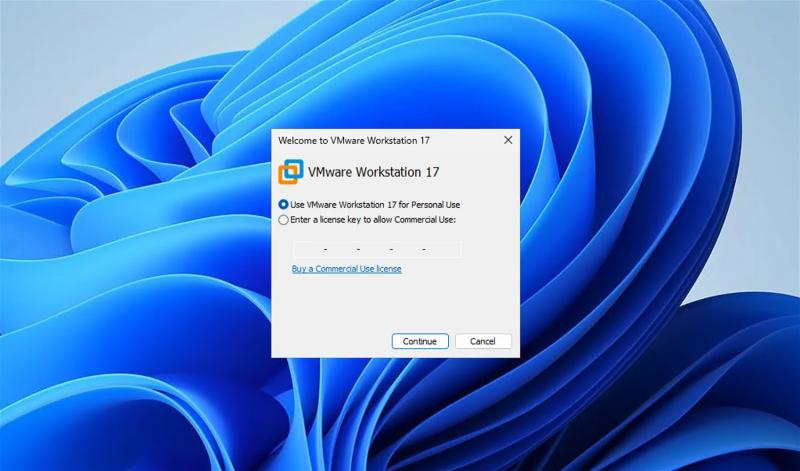
3. Настройка виртуальной машины
После установки запустите VMware Workstation Pro 17. Используйте мастер создания новой виртуальной машины, который поможет вам шаг за шагом настроить ОС, которую вы хотите установить, а также ресурсы, такие как объем оперативной памяти и дисковое пространство.
4. Эксплуатация и управление виртуальными машинами
Исследуйте интерфейс VMware Workstation Pro 17 для управления виртуальными машинами: настройка сетевых подключений, использование снимков состояния для возврата к предыдущим точкам состояния ОС, а также экспорт и импорт виртуальных машин.
VMware Workstation Pro 17 предоставляет широкие возможности для пользователей, которые хотят изучать новые технологии, разрабатывать и тестировать различные приложения в контролируемой, безопасной виртуальной среде. С бесплатным доступом для личного использования вы можете начать работу с передовыми инструментами виртуализации без дополнительных затрат.
Условия предложения
- Вы получаете пожизненную лицензию VMware Workstation Pro 17 бесплатно только для личного (некоммерческого) использования.
- Доступны бесплатные обновления до новых версий.
- Недоступна бесплатная техническая поддержка.